Az Oxford vesszőellenőrzés kikapcsolása a Wordben
Microsoft Iroda Microsoft Word Hivatal Hős Szó / / April 05, 2023

Utolsó frissítés dátuma
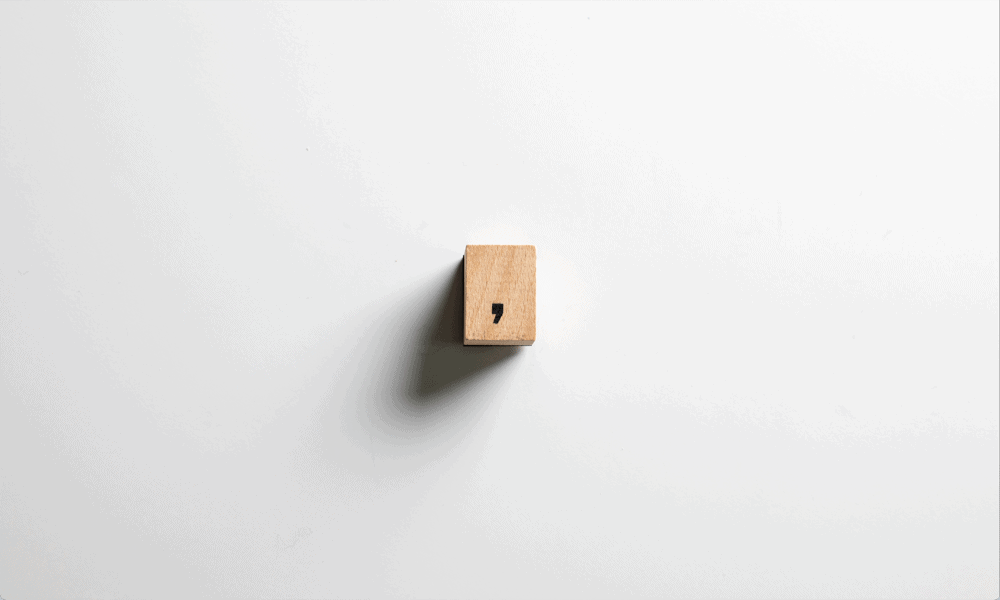
Az oxfordi vesszők megosztó tantárgyak a nyelvtanban, és lehet, hogy inkább nem használja őket. Itt megtudhatja, hogyan kapcsolhatja ki az Oxford vesszőellenőrzést a Wordben.
Oxford vesszőhöz, vagy nem Oxford vesszőhöz? Ez a kérdés. Még a szakértők sem tudnak egyetérteni a válaszban. Ha szilárdan a „fene nem” táborba tartozol, amikor az oxfordi vesszőkről van szó, akkor kissé bosszankodhat, hogy a Word folyamatosan bökteti, hogy adja hozzá ezeket a szövegéhez.
A jó hír az, hogy ha nem vagy rajongó, akkor kikapcsolhatja ezt a nyelvtani ellenőrző funkciót, hogy a Word ne dörzsölje bele az arcát minden alkalommal, amikor kihagy egy oxfordi vesszőt a szövegből.
Az alábbiakban megtudhatja, hogyan kapcsolhatja ki az Oxford vesszőellenőrzést a Wordben.
Mi az Oxford vessző?
A Oxford vessző, más néven a soros vessző, az a gyakorlat, hogy egy három vagy több dolgot tartalmazó listában az utolsó előtti elem után vesszőt teszünk.
Például egy oxfordi vesszővel Homer gyerekei Bart, Lisa és Maggie. Enélkül Homer gyerekei Bart, Lisa és Maggie.
Az első példában a „Lisa” utáni vessző egy oxfordi vessző.
Használjon Oxford vesszőt?
Erre a kérdésre nincs egyszerű válasz. Még a szakértők sem értenek egyet. A chicagói stílus például az oxfordi vesszők használatát javasolja, az AP stílus pedig azt szeretné, ha nem tette volna.
A sok vita az az oka, hogy bár vannak olyan esetek, amikor egy oxfordi vessző segíthet sokkal világosabbá tenni a mondatot, ez nem mindig van így. Egyesek azzal érvelnek, hogy ha ez nem segít tisztázni a jelentést, akkor nincs is rá igazán szükséged.
Íme egy példa, ahol az oxfordi vessző jelentős hatással lehet a mondat jelentésére:
Találtam néhány fényképet a nagyszüleimről, Pedro Pascalról és Beyoncéról.
Találtam néhány fényképet a nagyszüleimről, Pedro Pascalról és Beyoncéról.
Az Oxford vessző hiánya a második mondatban azt a látszatot kelti, mintha minden idők legnagyobb nagyszülei lennének. Az Oxford vessző használata az első példában világossá teszi, hogy pontosan mire gondol.
Ennek ellenére sok olyan mondatnak, amely felsorolja a dolgokat, nincs szükség oxfordi vesszőre ahhoz, hogy értelme legyen.
Megettem egy szendvicset, egy almát és egy fánkot.
ettem egy szendvicset, egy almát és egy fánkot.
Mindkét mondat pontos szándékát megértheti, függetlenül az oxfordi vesszőtől. Sok esetben az oxfordi vessző felesleges lehet. Végső soron a tiéd a döntés, hogy vallásosan használod-e őket, egyáltalán nem, vagy amikor és amikor úgy érzed.
Hogyan ellenőrzi a Word az oxfordi vesszőket?
Ha az oxfordi vessző ellenőrzése be van kapcsolva, a Word megkeresi azokat a helyeket, ahol szerinte az oxfordi vesszőnek el kell kerülnie. Ha nem talál ilyet, pirossal aláhúzza a megfelelő részt.
Hiányzó Oxford vessző hozzáadása a Wordben:
- Keressen egy részt, ahol a Word aláhúzott egy potenciálisan hiányzó Oxford vesszőt.

- Kattintson a jobb gombbal az aláhúzott szóra.
- Kattintson az Oxford vesszőt tartalmazó javasolt javításra.
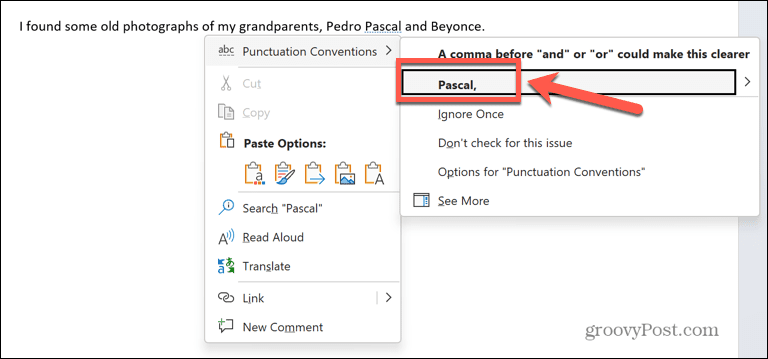
- Az Oxford vessző most a megfelelő helyre kerül a mondatodban.
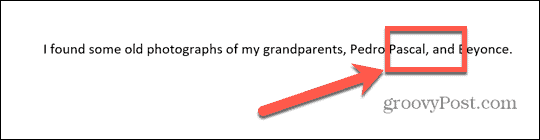
Az Oxford vesszőellenőrzés kikapcsolása
Ha nem szeretne oxfordi vesszőket használni a dokumentumban, megakadályozhatja, hogy a Word ellenőrizze őket, így a szöveg ne legyen tele aláhúzott szöveggel.
Van néhány módja ennek. Ha azt észleli, hogy a Word hiányzó oxfordi vesszőt jelölt meg, közvetlenül a helyi menüből kapcsolhatja ki az Oxford vesszőellenőrzést.
Az Oxford vesszőellenőrzés kikapcsolása a helyi menüből:
- Keressen példát a szövegben aláhúzott hiányzó oxfordi vesszőre.

- Kattintson a jobb gombbal az aláhúzott szóra.
- Kattintson Ne keresse ezt a problémát.
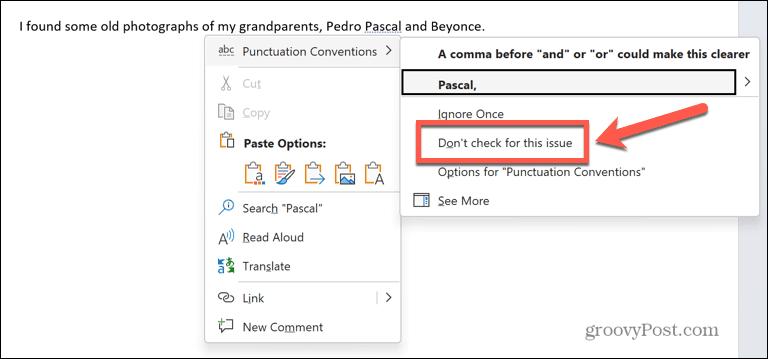
- A Word leállítja az oxfordi vesszők keresését.
Ha inkább manuálisan szeretné kikapcsolni az oxfordi vesszőellenőrzést anélkül, hogy meg kellene várnia, amíg egy példa előfordul az írásban, ezt megteheti a nyelvtani beállításokon keresztül.
Az Oxford vesszőellenőrzés kikapcsolása a Word nyelvtani beállításaiban:
- Nyisd ki Szó.
- Kattints a Fájl menü.
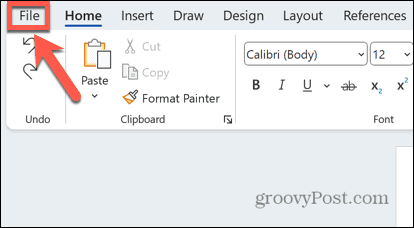
- A bal oldali menü alján kattintson a gombra Lehetőségek.
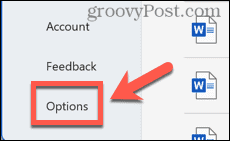
- Válassza ki Proofing.
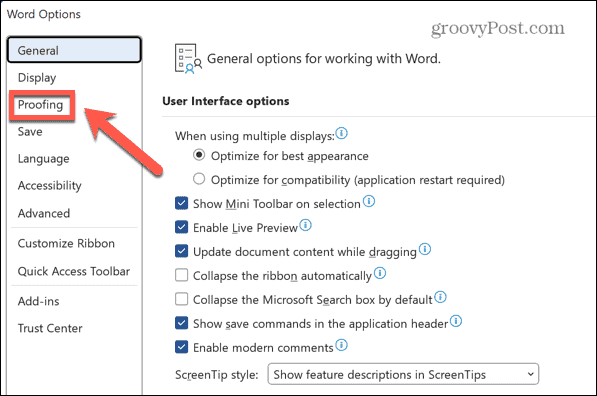
- Alatt Helyesírás és nyelvhelyesség javítása során a Wordben szakaszban kattintson Beállítások.
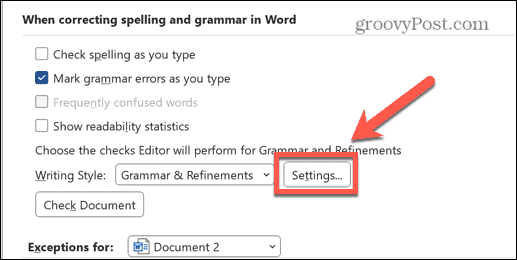
- Görgessen le a Írásjelek egyezményei szakaszt, és törölje a pipát Oxford vessző.
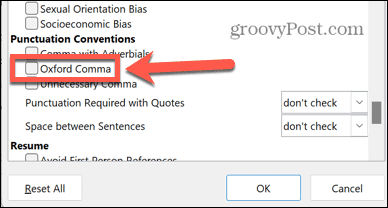
- Kattintson rendben.
- A Word leállítja az Oxford vesszők keresését.
Dokumentumok létrehozása a Microsoft Word programban
Az oxfordi vesszőellenőrzés kikapcsolásának megtanulása a Wordben biztosítja, hogy csak akkor kapjon nyelvtani ellenőrzést, amikor valóban szeretné, nem pedig akkor, amikor a Word szerint szüksége van rá. Rengeteg más módszer is van arra, hogy jobban kézbe vegye a Word viselkedését.
Megtanulhatod, hogyan kell távolítsa el a horgonyt a Wordben hogy a képeket pontosan a kívánt helyre helyezhesse el. tudsz a szöveget egy táblázat köré csomagolja a Wordben hogy csökkentsék az üres helyet. Ha lábjegyzeteket használ, érdemes lehet megtanulnia, hogyan tartsa a lábjegyzeteket ugyanazon az oldalon a Wordben.
Hogyan találja meg a Windows 11 termékkulcsát
Ha át kell vinnie a Windows 11 termékkulcsát, vagy csak az operációs rendszer tiszta telepítéséhez van szüksége rá,...
